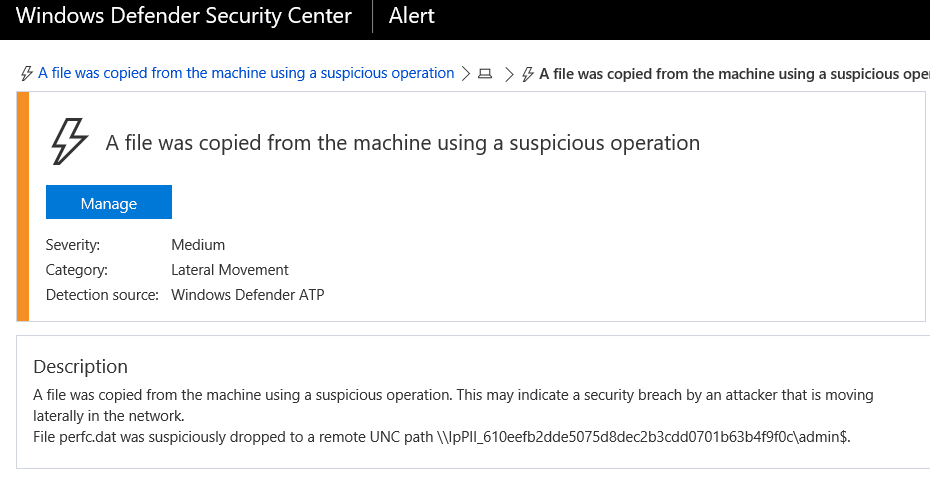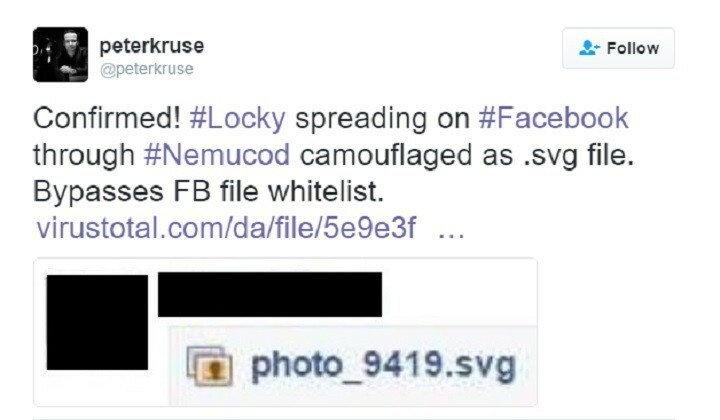- Ransomware často odstraňuje stínové kopie systému Windows pomocí programu Microsoft vssadmin.exe.
- Nyní můžete použít Raccine k ukončení všech procesů, které se pokoušejí odstranit svazky Shadow.
- Nerobte žádné kompromisy a podívejte se na tyto spolehlivé nástroje pro dešifrování systému Windows 10.
- Jako uživatel, který dbá na ochranu osobních údajů, jej neváhejte navštívit a dokonce si ho uložit do záložek Centrum bezpečnostních zpráv.

Není vůbec neobvyklé vidět ransomware odstranění všech stínových kopií systému Windows pomocí vssadmin. Věci se však brzy změní díky Raccine.
Uživatelé na celém světě jsou si tohoto problému vědomi a hledají spolehlivá řešení. Tady je jeden z nich říká:
Většina moderních ransomware však odstraňuje stínové kopie.
Nyní můžete pomocí Raccine ukončit všechny procesy, které se pokoušejí přesně odstranit svazky Shadow MicrosoftProgram vssadmin.exe.
Dobrou zprávou je, že vždy jedná, než má ransomware šanci začít šifrování data v počítači.
Co je Volume Shadow Copy Windows 10?

Služba Stínová kopie svazku nebo VSS je speciální technologie Microsoft Windows používaná k vytváření záložních kopií nebo snímků svazků nebo počítačových souborů.
K tomu může dojít, i když se používají. Nezapomeňte, že u svazků do 500 MB potřebujete volné místo, pokud je minimálně 50 MB.
U svazků nad 500 MB se tentokrát počet změní na minimálně 320 MB.
Jak mohu nainstalovat a používat Raccine?
- Za prvé, stáhnout Raccine.exe do počítače.
- Poté použijte vyvýšený příkazový řádek zkopírovat do Složka C: \ Windows.
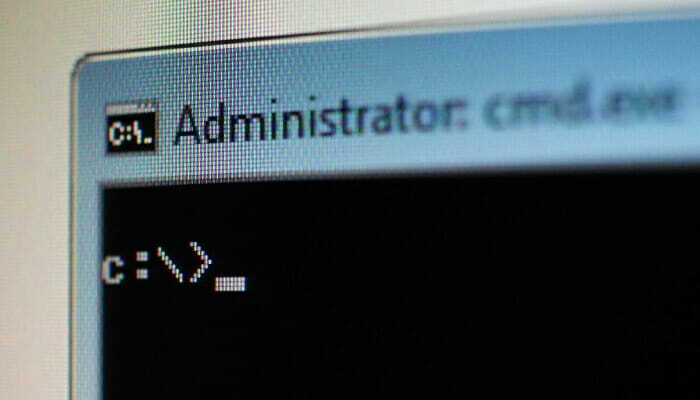
- Nahoře také stáhněte soubor registru raccine-reg-patch.reg.
- Neváhejte na něj dvakrát kliknout.
- Když vás vyzve ke sloučení obsahu do registru, neváhejte a udělejte mu k tomu svolení.
Raccine v podstatě funguje tak, že zaregistrujete spustitelný soubor raccine.exe jako debugger pro vssadmin.exe. Činí tak pomocí klíče registru Windows Image Execution Options.
Jakmile zaregistrujete raccine.exe jako debugger, pokaždé, když se spustí vssadmin.exe, spustí také Raccine, který zkontroluje, zda se vssadmin pokouší odstranit stínové kopie.
Pokud se stane, že zjistíte, že proces skutečně používá odstranění vssadmin, proces se automaticky ukončí.
Jak odstranit stínové kopie Windows 10?
Pokud si přejete odstranit stínové kopie ve Windows 10, klikněte na Win + Rklávesová zkratka otevřete dialogové okno Spustit, zadejte SystemPropertiesProtectiona stiskněte Enter.
Dále stačí vybrat oddíl, ze kterého chcete odstranit všechny tyto stínové kopie, a vybrat Konfigurovat.
Nakonec nezapomeňte stisknout Vymazat Chcete-li odebrat všechny body obnovení z této jednotky nebo oddílu, klikněte na Aplikovat.
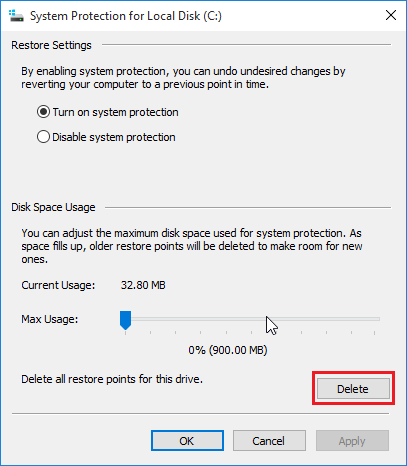
Můžete odstranit stínové kopie a uvolnit tak místo ve vašem počítač ale nikdy na to nemysli kvůli hrozbám ransomwaru.
Raccine může snadno vyřešit tento konkrétní problém. Pokud jste to již vyzkoušeli, dejte nám vědět v oblasti komentářů níže.